Du kan føje en personlig note eller hilsen til dit Lync hovedvindue, så andre kan se, hvad du laver. Du kan ændre noten, så tit du vil. Hvis du bliver træt af det, kan du fjerne noten blot ved at slette den, og Lync vil igen erstatte den med standardhilsenen "Hvad sker der i dag?" Hvis du forsøger at fjerne en Fraværsmeddelelse, der vises i noteområdet Lync , skal du se vejledningen nedenfor.
Tilføje eller ændre en personlig note
-
Klik på notefeltet over dit navn i Lync hovedvindue, og skriv derefter en note, f.eks. "Arbejder hjemmefra" eller "Arbejder på en deadline, send en chatbesked i stedet for at kigge forbi".
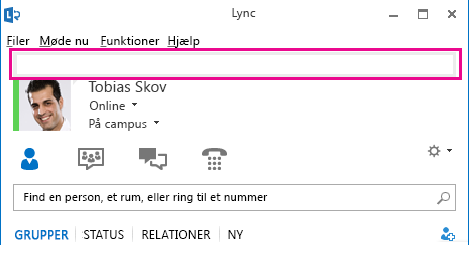
Fjern fraværsmeddelelsen fra Lync
Når du slår Autosvar til i Microsoft Outlook for at give andre besked om, at du ikke er på kontoret, viser Lync den samme meddelelse i noteområdet. Hvis du vil fjerne noten i Lync, skal du slå Autosvar fra i Outlook.
-
Åbn Outlook, klik på fanen Filer, og klik derefter på knappen Slå fra i panelet Automatiske svar.











